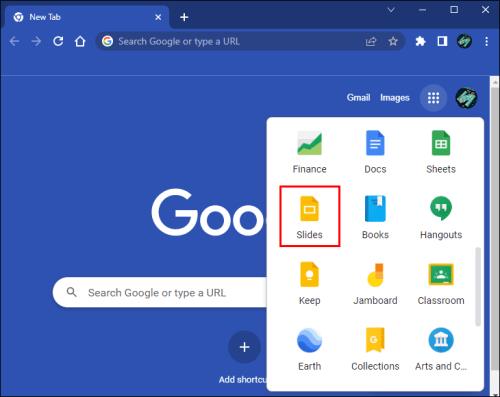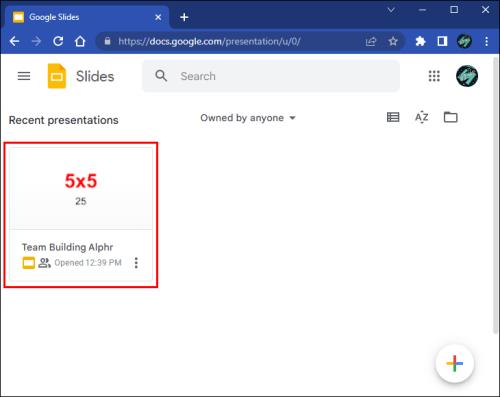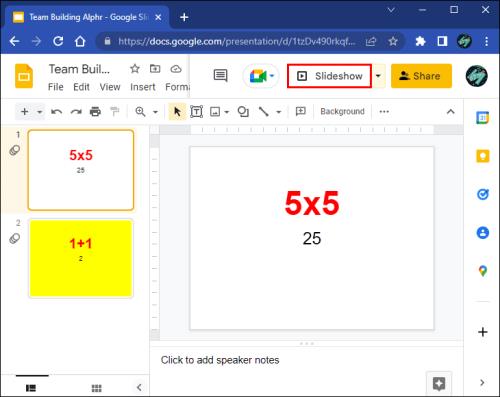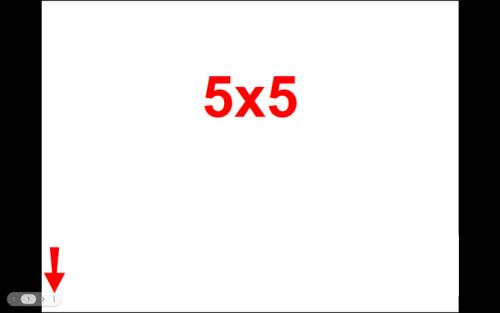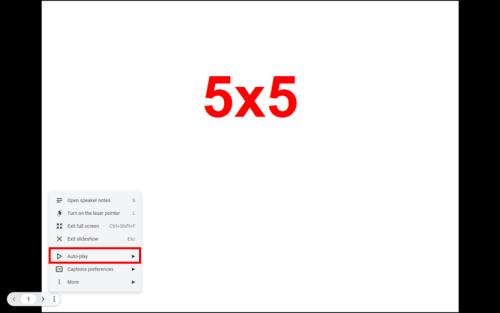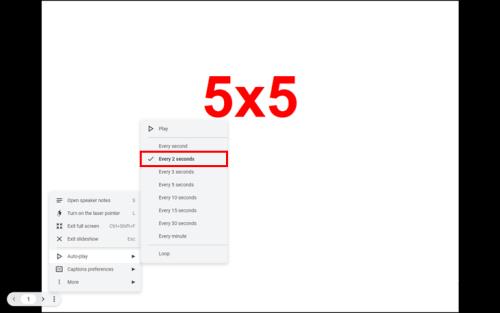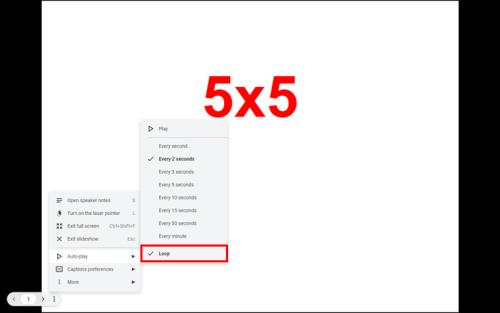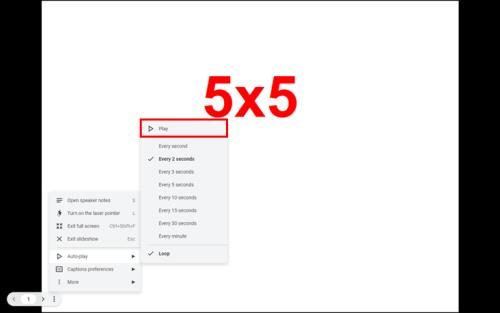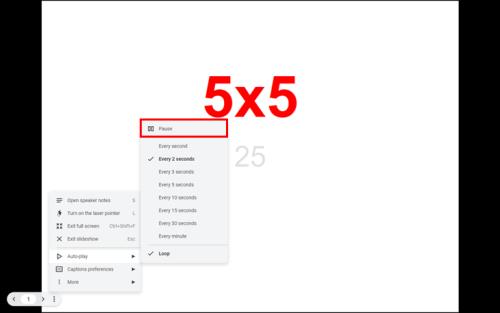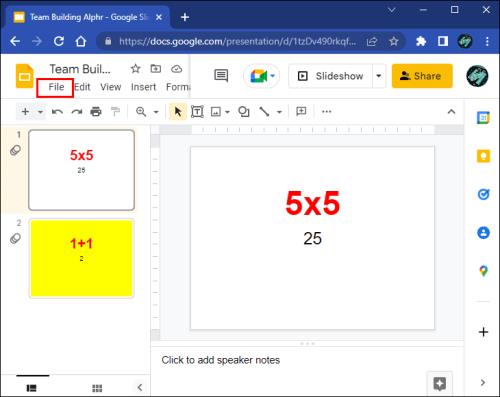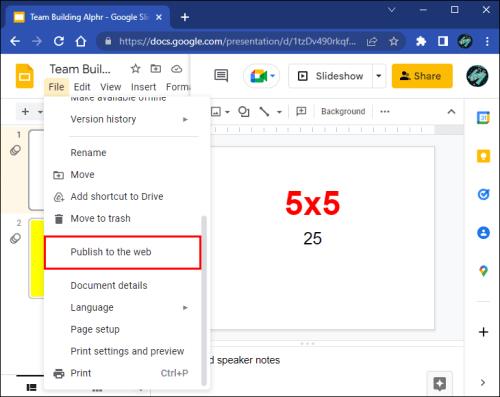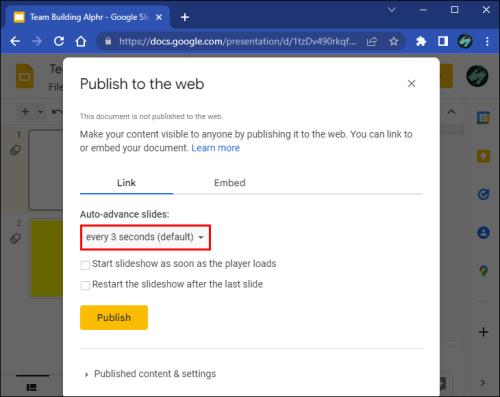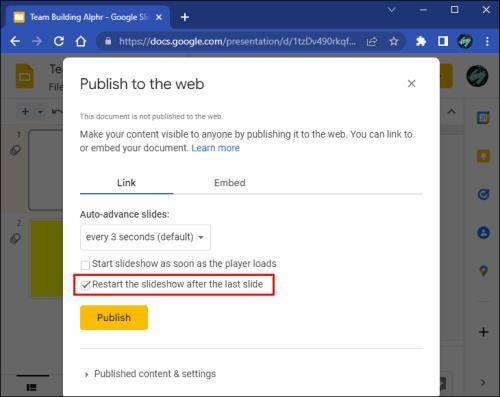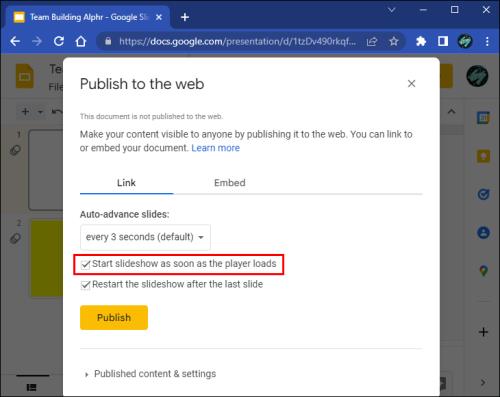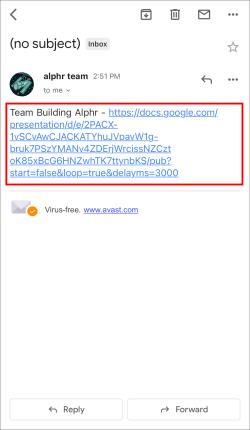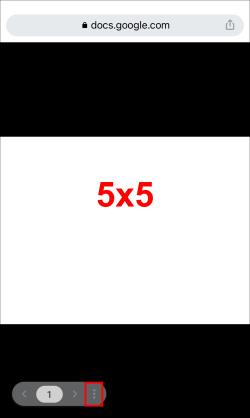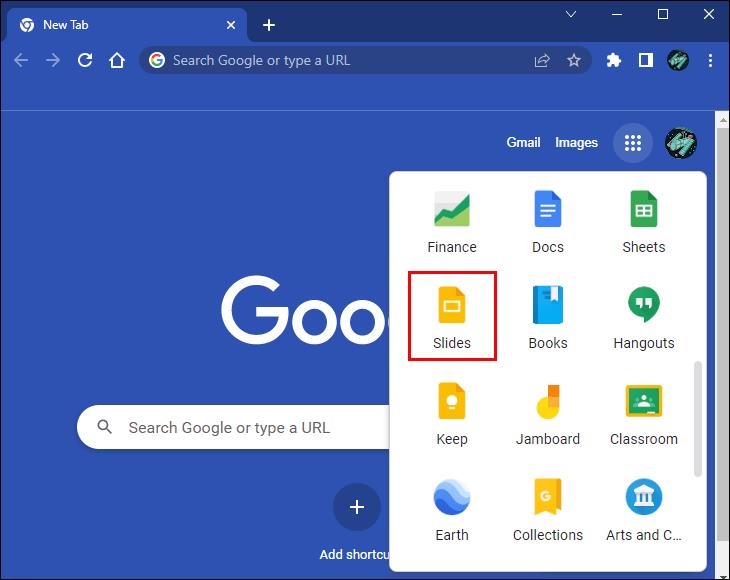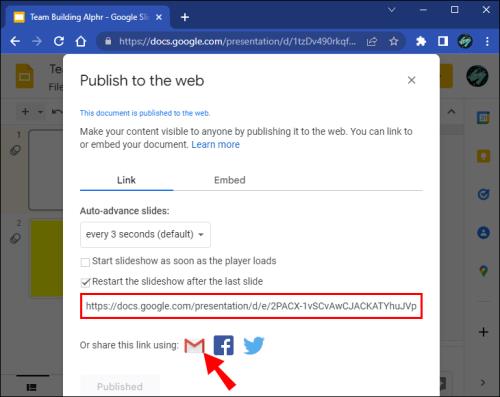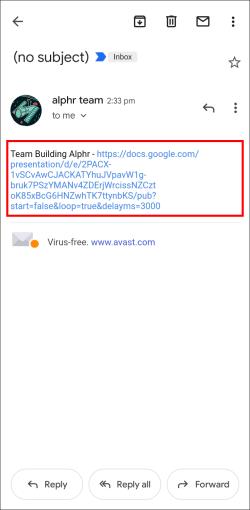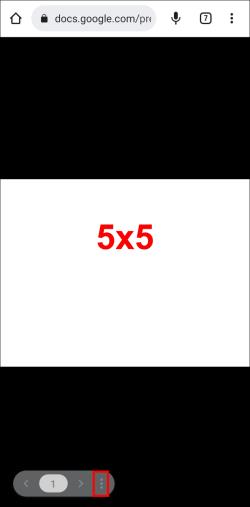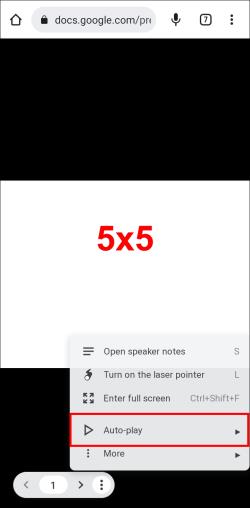Enhedslinks
Google Slides er et vigtigt værktøj til forretning og uddannelse både online og offline. Takket være dette program får vi gratis adgang til utallige præsentationsfunktioner uden at skulle bruge ekstra software.

Google Slides forbedres konstant; i dag kan du få dine dias til at gå frem automatisk og loop for den glatteste præsentation som muligt. Hvordan aktiverer du denne mulighed? Læs videre for at finde ud af det.
Når du præsenterer dine Google Slides, kan du bruge dit tastaturs pileknapper til at gå videre til næste skærmbillede. Du kan også trykke på diasnummeret og trykke på Enter for at gå til et bestemt dias. Selvom dette helt sikkert giver dig stor kontrol, kan det være lidt besværligt, når du bare vil have dine dias til at sløjfe i baggrunden, mens du holder en præsentation. Uden sløjfeindstillingen aktiveret, skal du trykke på nummer 1 på dit tastatur og derefter Enter for at gå tilbage til begyndelsen af præsentationen.
Muligheden for at sløjfe dit diasshow er inkluderet i auto-play-funktionerne i Google Slides, som blev introduceret i 2019. Denne funktion giver dig mulighed for at indstille varigheden af dine dias og aktivere diasshowet til at afspille gentagne gange, indtil du pauser eller stopper det manuelt.
Looping af dine dias er en fantastisk løsning i mange situationer. Du kan bruge det til at vise information eller reklamemateriale på en messe eller forbedre en mundtlig præsentation med nogle få billeder. Derfor kan det være nyttigt at lære at bruge det. Læs vejledningen nedenfor for at lære, hvordan du looper Google Slides på flere platforme.
Sådan opretter du Google Slides på en pc
Du skal åbne din præsentation og gå ind i tilstanden Slideshow for at aktivere looping. Sådan gør du på en pc.
- Start Google Chrome, og åbn Google Slides -webappen.
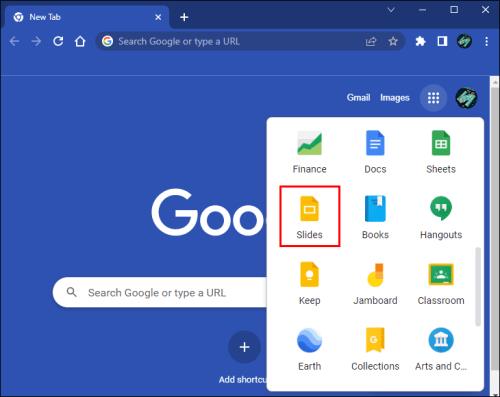
- Vælg den præsentation, du vil redigere.
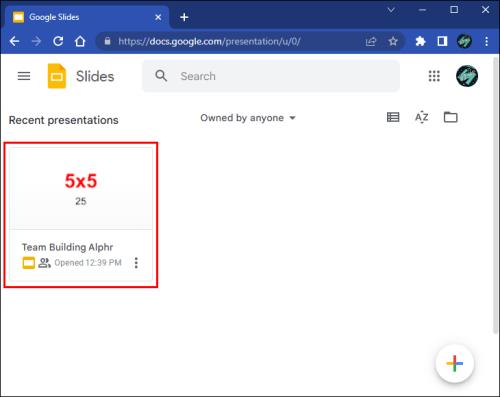
- Tryk på knappen Slideshow i øverste højre hjørne af skærmen.
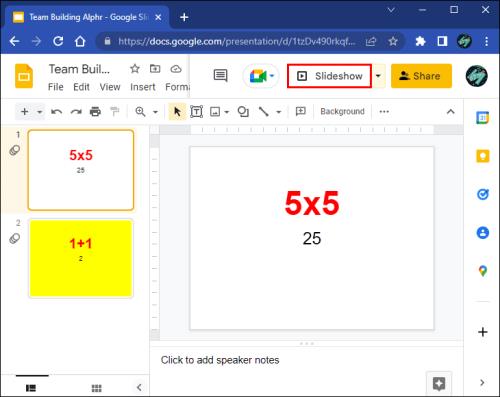
- Flyt markøren til nederste venstre hjørne af diaset. Klik på menuen med tre prikker ved siden af diasnummeret.
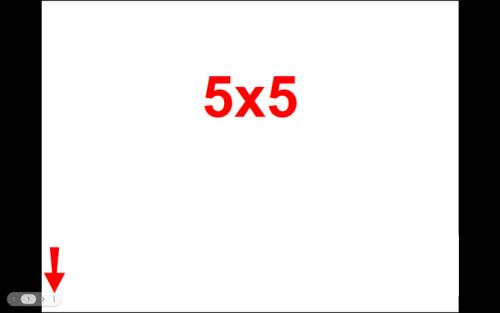
- Flyt markøren til Auto-play- indstillingen.
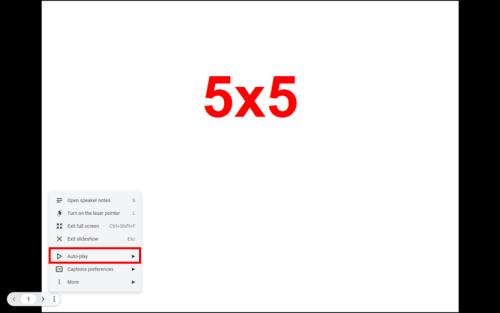
- Vælg, hvor længe du vil have dine dias vist.
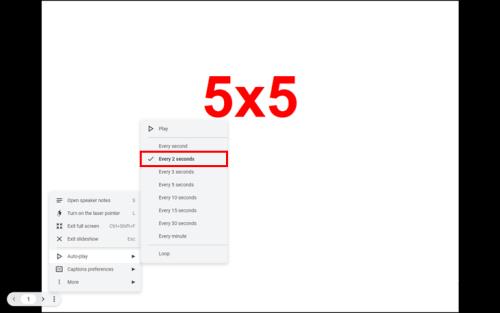
- Aktiver Loop nederst i rullemenuen.
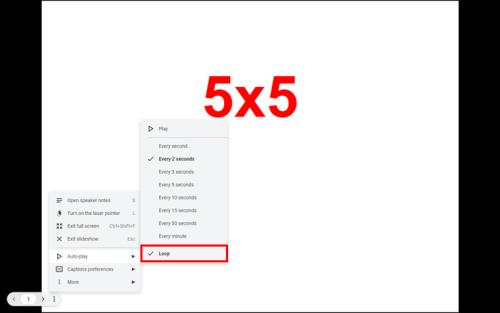
- Når du er klar til at starte din præsentation, skal du klikke på Afspil øverst i den samme rullemenu.
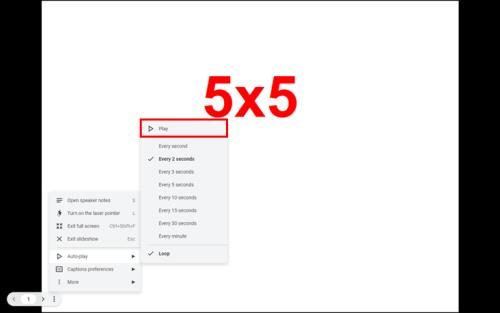
Sliderne vil sløjfe på ubestemt tid. Hvis du har brug for at sætte præsentationen på pause for at besvare nogle spørgsmål eller lignende, så find pauseknappen på følgende måde:
- Flyt markøren til nederste venstre hjørne af skærmen. Tryk på de tre prikker på værktøjslinjen.
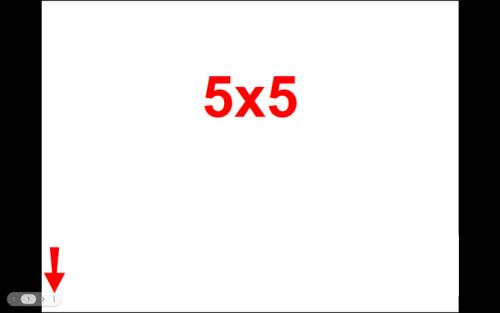
- Hold markøren over Auto-play .
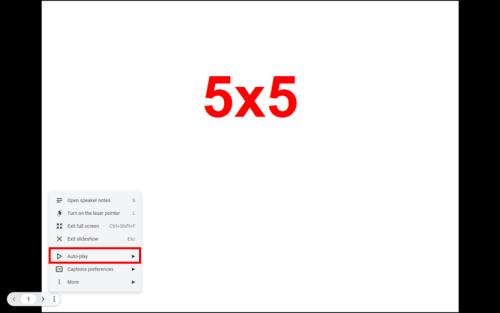
- Tryk på Pause øverst i menuen.
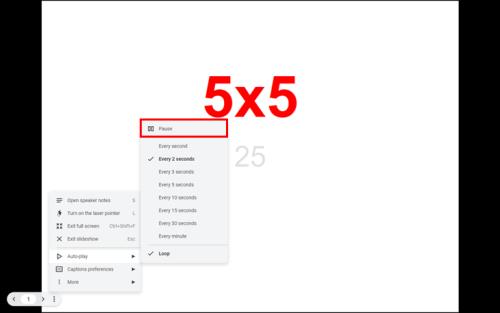
Du skal aktivere looping, hver gang du præsenterer fra Google Slides, da du ikke kan gemme disse præferencer i selve appen. Ikke desto mindre kan du udgive dit diasshow med automatisk afspilning og loop aktiveret på følgende måde:
- Når du er færdig med din præsentation, skal du klikke på Filer .
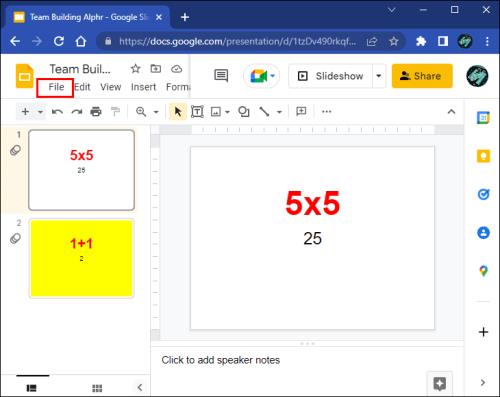
- Vælg Udgiv på nettet .
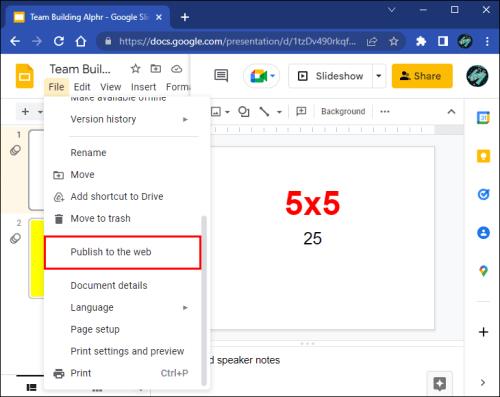
- Vælg, hvor hurtigt du vil have dine dias til at gå automatisk frem.
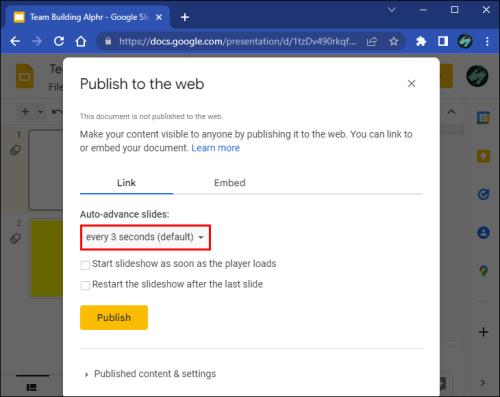
- Sørg for, at Genstart diasshowet, efter at det sidste dias er markeret.
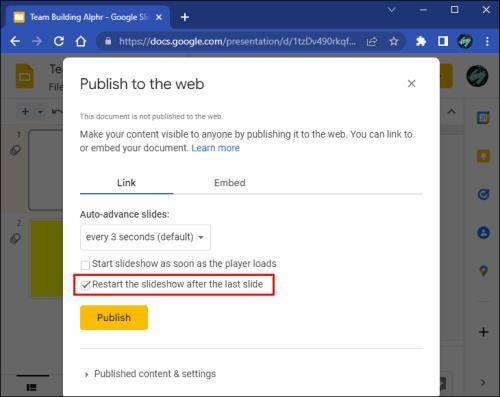
- Du vil måske også aktivere Start diasshow, så snart afspilleren indlæser . Ellers skal seeren klikke på Afspil for at præsentationen starter.
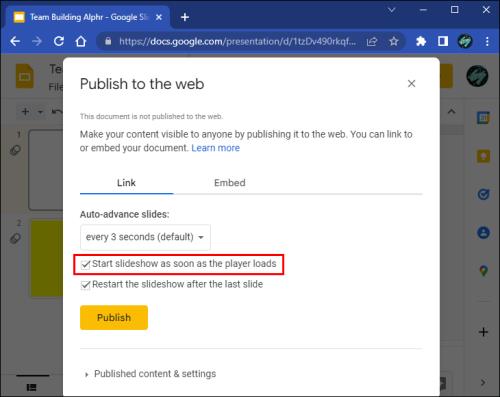
- Del præsentationen på din foretrukne måde, eller kopier dens delbare link.
Når du åbner diasshowet gennem dets delbare link, vil auto-advance og loop være aktiveret som standard.
Sådan løkkes Google Slides på en iPhone
Google Slides er unægtelig mere begrænset på mobile platforme end på pc. Det kan dog stadig være nyttigt at have denne app i lommen til tider. Du kan lave forskellige redigeringer af dine præsentationer, udgive eller dele dit diasshow og præsentere dine dias direkte fra din iPhone. En funktion, du måske har problemer med at finde, er at sløjfe din præsentation.
Slideshow-tilstand giver ringe fleksibilitet til mobile Google Slides-brugere. Hvis du vil sløjfe dine dias, mens du præsenterer fra din iPhone, skal du udgive din præsentation med denne mulighed aktiveret fra en pc og åbne det delbare link på din telefon. Følg disse trin for at få det gjort.
- Åbn Google Slides og derefter den præsentation, du vil redigere ved hjælp af din pc.
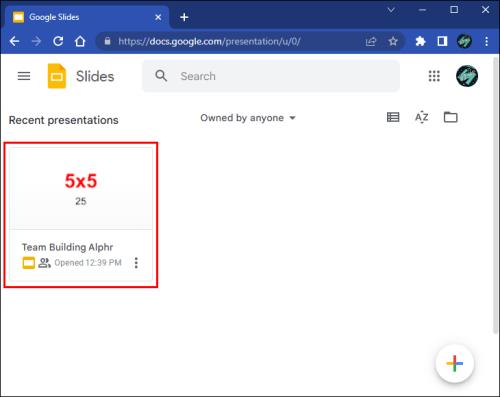
- Klik på Filer og derefter Udgiv på nettet .
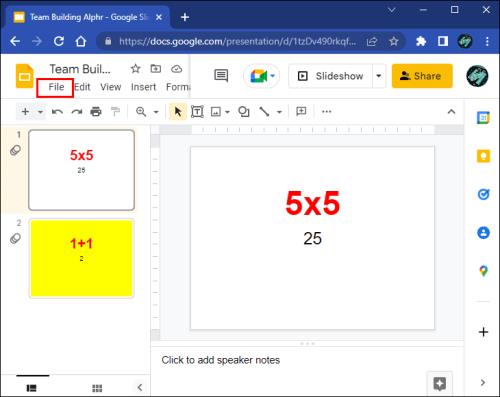
- Aktiver Genstart diasshowet efter det sidste dias for at sløjfe præsentationen.
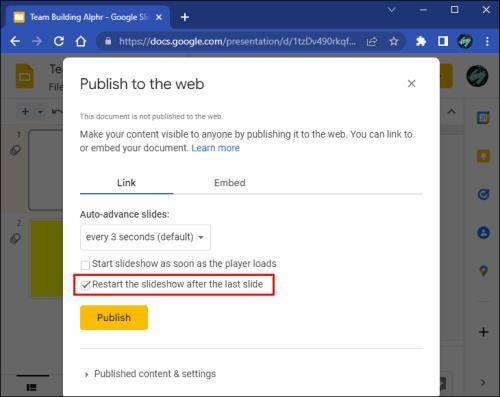
- Åbn linket på din iPhone.
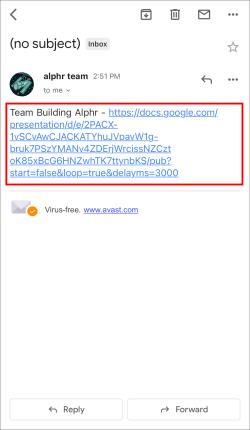
- Tryk på de tre lodrette prikker i den nederste værktøjslinje.
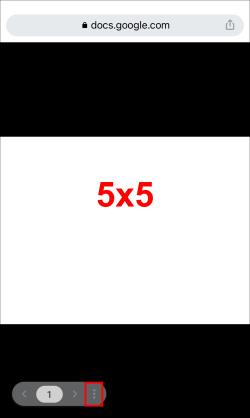
- Klik på Afspil under indstillingen "Auto-play" for at starte din looping-præsentation.

Du kan altid redigere indstillingerne for automatisk afspilning af din offentliggjorte præsentation i den samme menu med tre prikker.
Sådan løkkes Google Slides på en iPad
Google Slides er mere brugervenlig på en iPads store skærm end på iPhone. Når det er sagt, er de tilgængelige funktioner på denne platform stadig mere begrænsede end pc-versionen. Hvis du vil præsentere et looping-diasshow fra din iPad, skal du først udgive præsentationen på din pc med de relevante indstillinger.
- Gå til Google Slides på din pc og find den præsentation, du har brug for.
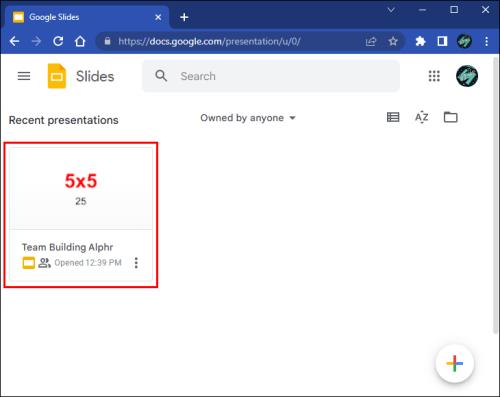
- Tryk på Filer , og vælg Udgiv på nettet .
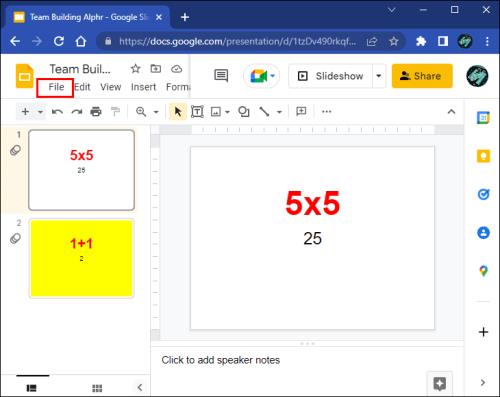
- Klik på afkrydsningsfeltet ud for Genstart diasshowet efter det sidste dias .
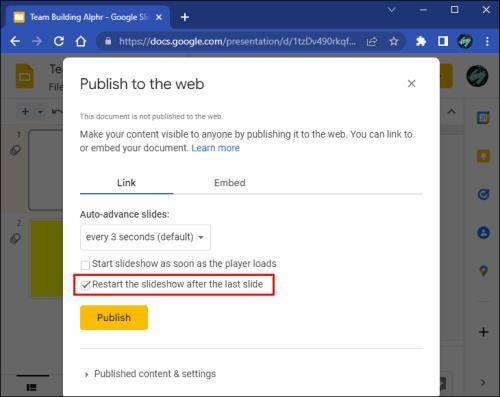
- Del linket med din iPad, og følg de samme instruktioner med ovenstående trin, det samme med iPhone.
Sådan opretter du Google Slides på en Android
Som vi nævnte, har Google Slides begrænsede funktioner på mobile platforme. Hvis du planlægger at præsentere looping-dias fra din Android-enhed ved at dele eller Chromecaste din skærm, skal du tage ekstra skridt på din pc på forhånd.
- Åbn Google Slides i din pc-browser.
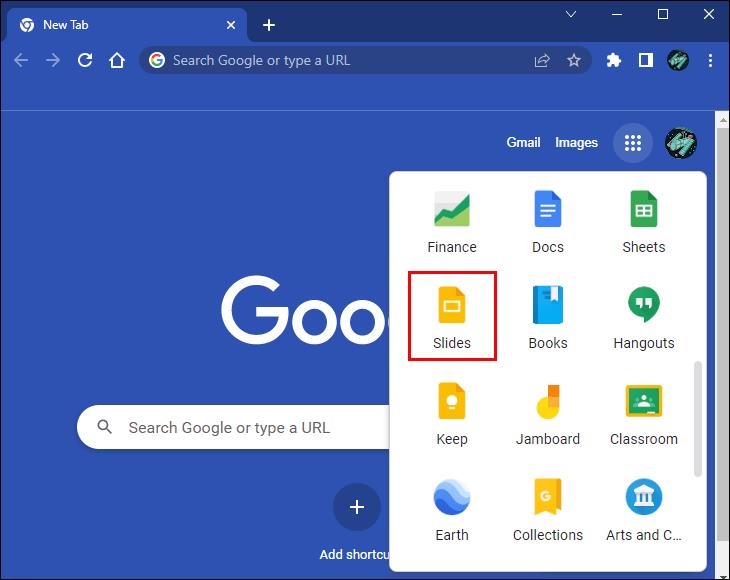
- Vælg den præsentation, du vil have i loop.
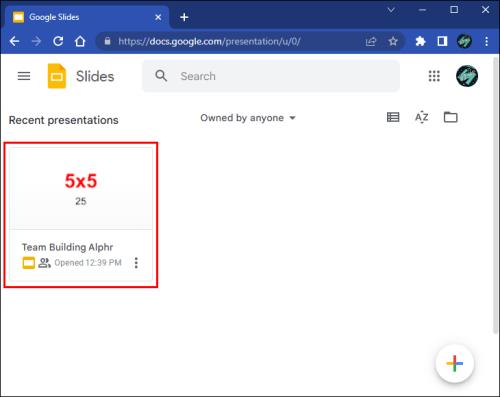
- Når den er indlæst, skal du klikke på Filer i menulinjen og derefter på Udgiv på nettet .
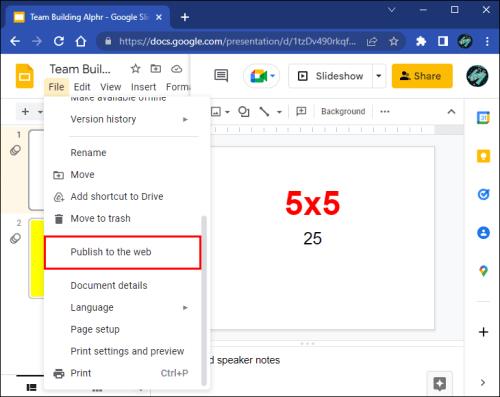
- Vælg en mulighed for automatisk fremføring, og sørg for, at Genstart diasshowet, efter at det sidste dias er aktiveret.
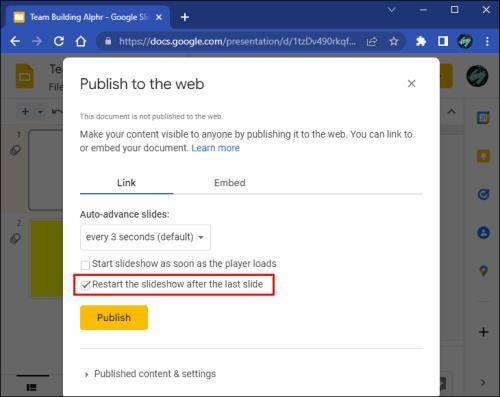
- Del filen med dig selv, eller send blot det delbare link til din Android-enhed.
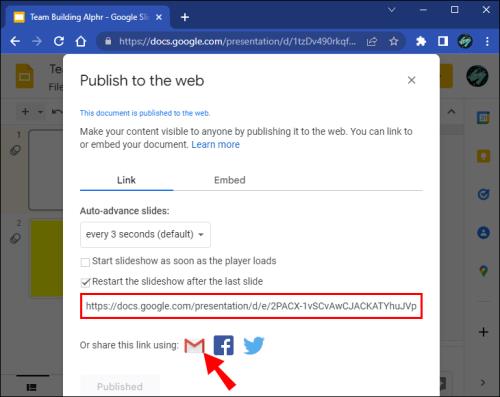
- Åbn linket i din e-mail.
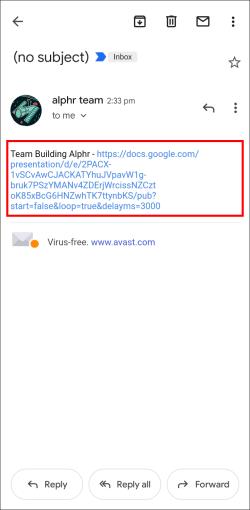
- Tryk på de tre lodrette prikker i nederste venstre hjørne af din skærm.
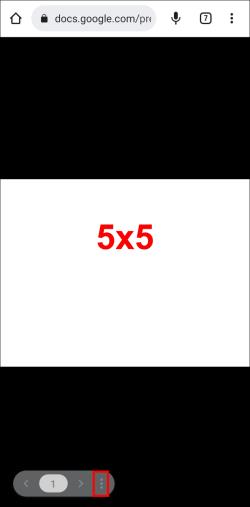
- Vælg Auto-play og tryk på Play- indstillingen for at starte præsentationen.
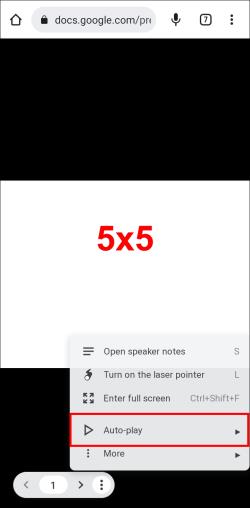
Diasene vil gå videre med den hastighed, du valgte, da du eksporterede præsentationen, men du kan ændre dette når som helst i den samme "Auto-play"-menu.
Yderligere ofte stillede spørgsmål
Kan jeg sløjfe dias uden automatisk fremrykning?
Google Slides kan få dig til at tro, at du kan sløjfe dine dias uden at slå automatisk fremrykning til. Når alt kommer til alt, kan du fjerne markeringen af auto-advance-tidsintervaller, mens du stadig har "Loop" aktiveret i auto-play-indstillingerne. Men loop fungerer faktisk ikke uden auto-advance. Dette kan være lidt ubelejligt, især da auto-advance ikke tilbyder brugerdefinerede tidsintervaller. Ikke desto mindre kan du stadig gå tilbage til begyndelsen af din præsentation uden at gå i loop ved at trykke på din nummer 1-tast og trykke på Enter.
Hvordan kan jeg sløjfe videoer i Google Slides?
Hvis du i stedet for et diasshow ønsker at sætte en video i loop, kan du på samme måde gøre det i slideshow-tilstand.
1. Når du kommer til dit videodias under din præsentation, skal du højreklikke på videoen.
2. Aktiver Loop i rullemenuen. Videoen vil loope, indtil du manuelt flytter til det følgende dias.
Ligesom slide loop, skal du aktivere denne funktion på din video, hver gang du præsenterer.
Kan jeg indstille mine auto-advance og loop præferencer før præsentation?
På tidspunktet for skrivning af denne artikel er forudindstilling af dine diasshowpræferencer ikke en mulighed i Google Slides. Udgivelse af dit diasshow på nettet med de relevante indstillinger vil dog sikre, at din præsentation afspilles automatisk og går i loop, hver gang den åbnes. Følg instruktionerne ovenfor for at offentliggøre din præsentation på denne måde.
Rundt og rundt
Loop-funktionen gør Google Slides perfekt til baggrundslysbilledshow, men denne mulighed kan komme til nytte i mange forskellige situationer. Du kan sløjfe din præsentation i Google Slides på pc eller udgive slideshowet for at præsentere den på andre platforme med sløjfe allerede aktiveret.
Er det lykkedes dig at finde loop-muligheden i Google Slides? Hvordan tror du, at denne funktion kunne forbedres? Fortæl os det i kommentarfeltet nedenfor.